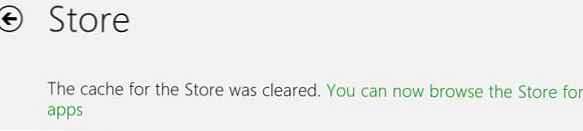Trgovina z aplikacijami Windows Store je priročno orodje za prenos in namestitev sodobnih aplikacij (Metro / Modern App) v sistemu Windows 8 / 8.1. Aplikacija Windows Store, ki deluje na načelu običajnega brskalnika, v lokalno predpomnilnik shrani veliko informacij o trgovinah, kar pomaga pospešiti Windows Store. Poleg tega Windows Store v svojih predpomnilnikih hrani posodobitve za sodobne aplikacije, ki so že nameščene v sistemu.
Imeti lastni predpomnilnik v trgovini Windows poleg zgoraj opisanih prednosti prinaša številne težave. Na primer, v predpomnilniku shranjevanja aplikacij je lahko zastarela / preklicana posodobitev nameščenih aplikacij, povečanje velikosti predpomnilnika pa lahko privede do počasnega delovanja med izvajanjem trgovine Windows Windows (počasen prikaz seznamov aplikacij, počasno drsenje itd.).
Če ima sistem težave z namestitvijo / posodabljanjem aplikacij v trgovini Windows, lahko poskusite ponastaviti vsebino predpomnilnika.
Seznam pogostih napak, za katere morate poskusiti ponastaviti predpomnilnik Windows Store:
- MetroApps niso nameščeni, nameščeni so predolgo ali namestitev zamrzne njihovo namestitev (namestitev se ustavi na sredini in potem se nič ne zgodi)
- Počasna trgovina Windows.
- V trgovini Windows ni mogoče najti posebne aplikacije (za nekatere uporabnike v trgovini z aplikacijami Windows brez posodabljanja lokalnega predpomnilnika posodobitev sistema Windows 8.1 ni zaznana)

Poleg tega vam splakovanje predpomnilnika trgovine z aplikacijami Windows povečuje njegovo hitrost.
S pripomočkom ponastavite predpomnilnik Windows Store v sistemih Windows 8, 8.1 in RT WSReset.exe.
- Kliknite kombinacijo Win + r
- V oknu, ki se prikaže, zaženite ukaz WSReset.exe
- Po zagonu ukaza naj se Windows 8 Store odpre s sporočilom, da je predpomnilnik uspešno izbrisan. Predpomnilnik za trgovino je bil izbrisan. Zdaj lahko brskate po trgovini po aplikacijah. Predpomnilnik trgovine je izbrisan. Zdaj si lahko aplikacije ogledate v Trgovini
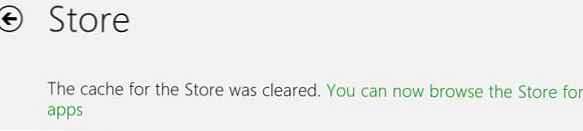
- Nato ponovno poskusite namestiti / posodobiti problematično aplikacijo Modern App.